想要什么就有什么!强大的Word另类储存空间!
今天,易老师给大家介绍一个Word中神器的功能,当你在文档中输入你所需的模板名称后,就能立刻变出该内容出来,是不是非常的神器!其实,这是一项功能,它的名称叫做「自动图文

今天,易老师给大家介绍一个Word中神器的功能,当你在文档中输入你所需的模板名称后,就能立刻变出该内容出来,是不是非常的神器!其实,这是一项功能,它的名称叫做「自动图文集」。
效果演示
如下图所示,在Word文档中输入了“个人简历”后,就可以立刻得到一份简历模板;输入商业计划书、公司合同后,就能够立刻获得想要的内容。这都归功于“自动图文集”功能,它就像是一个内置空间一样,可以储存我们想要的各种模板,然后将其命名,等到我们要用到这些模板时候,我们只需输入事先设定好的命名,然后按下F3键,Word中就会立刻显示出该模板内容。
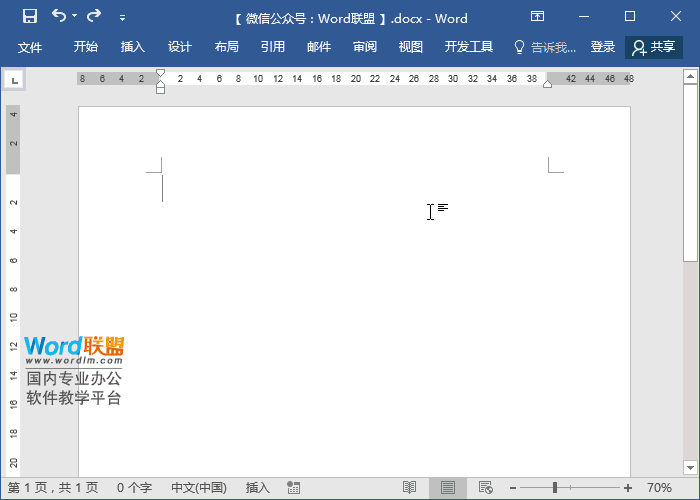
操作步骤
1、「自动图文集」功能操作起来,其实非常简单。比如,平常在公司经常会使用“合同”。这里,我们打开一份常用的合同,然后使用快捷键「Ctrl + A」全选,进入「插入」-「文本」-「文档部件」-「自动图文集」-「将所选内容保存到自动图文集库」,注意在弹出的「新建构建基块」里面,我们填写好名称:“公司合同”,其他的默认即可。
设置完成好后,我们在文档中输入“公司合同”,然后按下「F3」键,就会立刻获得我们的“公司合同”内容了。
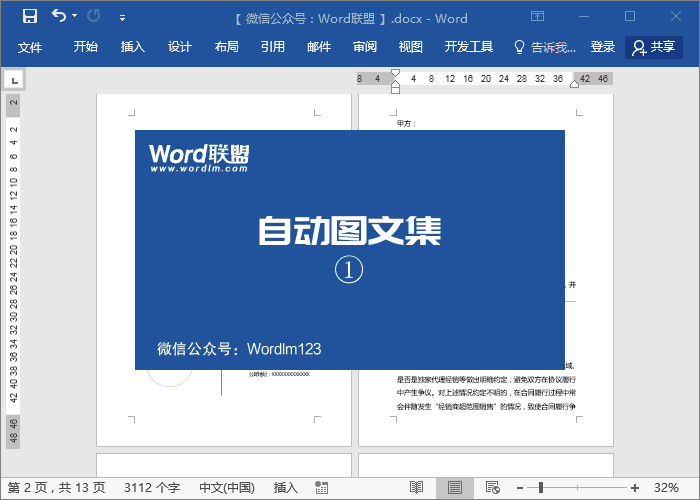
2、如何删除或重新修改名称呢?非常简单,我们只需再次进入「插入」-「文本」-「文档部件」-「自动图文集」,在这里我们可以看到我们保存下来的所有模板,选择其中一个“右键”你就能够看到“编辑属性”和“整理删除”。
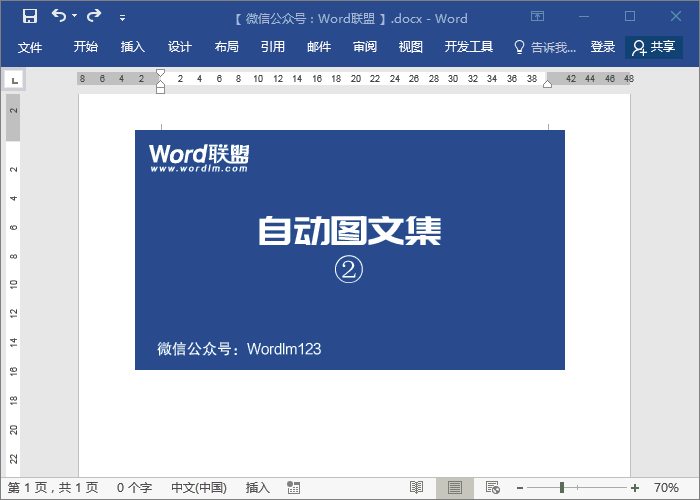
广告位


评论列表